如何给自己的软件制作一个安装程序
1、准备工作:电脑中已经安装有winrar解压缩软件,并且将用excel制作的成绩统计模板和用到的说明文件及图标文件放在一个文件夹内,我这里命名为“成绩统计系统”文件夹。图中所示为文件夹的文件。
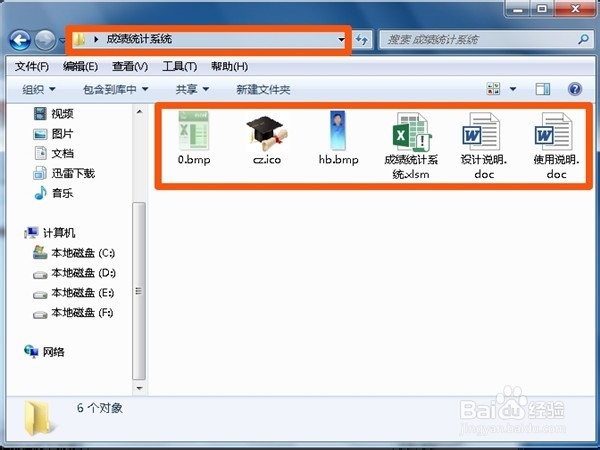
2、在“成绩统计系统”文件夹上右击,在弹出的快捷菜单中选择“添加到压缩文件中”命令。

3、在“压缩文件名和参数”对话框的“常规”标签中勾选“创建自解压格式压缩文件”。然后选择“高级”标签,进行下一步设置。

4、在“高级”标签中,勾选“自解压选项”,进入“高级自解压选项”窗口。
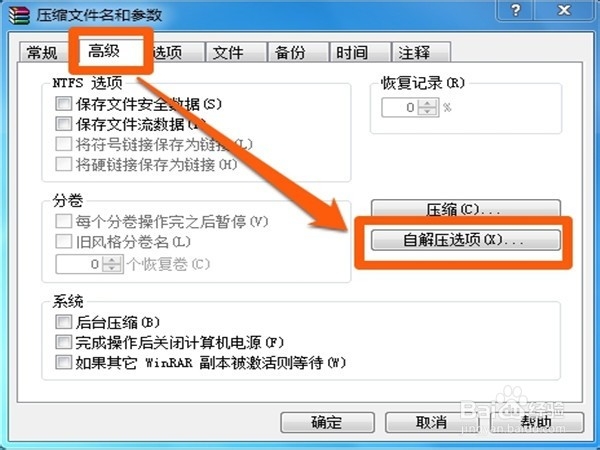
5、“常规”标签中,填入要解压的路径:“D:\“,如图。

6、选择“高级”标签,单击“添加快捷方式”。
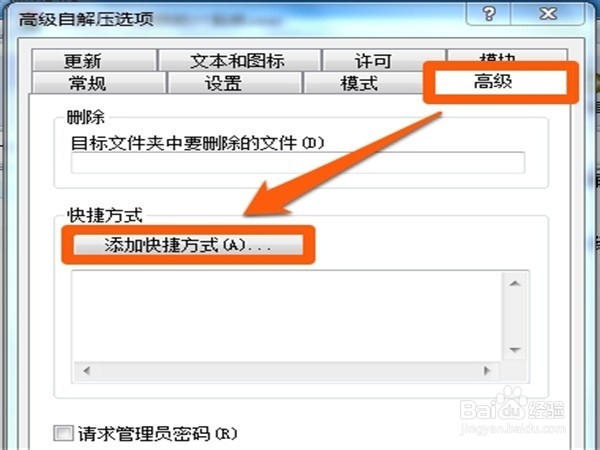
7、“添加快捷方式”窗口中,可以选择将快捷方式创建在哪里,我们默认“桌面”。
“源文件名“填写程序解压到D盘后的完整路径:D:\成绩统计系统\成绩统计系统.xlsm。
“快捷方式名称”填写“成绩统计系统“。
“快捷方式图标“也填写图标完整路径。其余两项可不填。

8、再进入“文本和图标”选项卡,这里要设置的是软件的安装界面。
“自解压文件窗口标题“输入“学生成绩统计系统安装“。
“自解压文件窗口中显示的文本“输入“1.软件安装到D:\成绩统计系统。2.按下“解压“开始安装。
“从文件加载自解压徽标“可以击右侧浏览按钮选择BMP图片文件,大小为91*321像素。
“从文件加载自解压文件图标“可以击浏览按钮选择图标文件,取代自解压智育的默认图标做为安装程序的图标。

9、“文本和图标”全部设置好后如图。

10、连续击“确定”,winrar开始制作安装程序。制作完成后会在桌面上显示出制作好的安装程序。

11、双击安装程序,会出现安装界面,如图。左侧就是我们刚才加入的自解压文件的徽标。击“解压”会将程序安装到D盘。

12、安装成功后,桌面上自动创建快捷方式,如图。快捷方式的图标也是我们刚才设置的自解压文件的图标。

13、一切都像大型商业软件一样,双击快捷图标,会启动“成绩统计系统”,开始使用。
